WPS文字该如何添加水印 WPS添加水印的方法
WPS文字该如何添加水印?现在还是用Wps这款软件的用户还是很多的,而在WPS文字中编辑文档时,有时候需要设置自己的版权,这时候就需要添加水印,但一部分用户却不知道要如何去操作,那么下面就和小编一起来看看添加方法吧。
WPS添加水印的方法
第一步,打开WPS文字软件,新建一个文档。
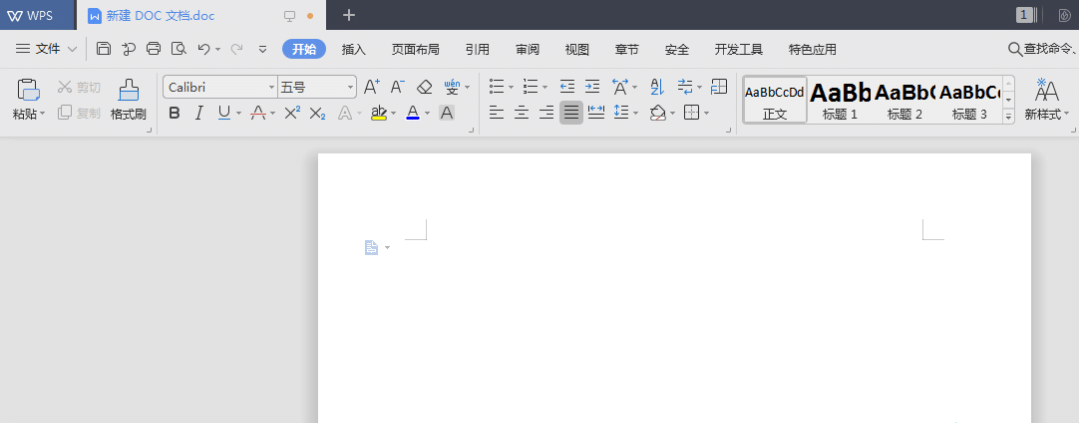
第二步,找到菜单栏中的“插入”,点击“水印”按钮。
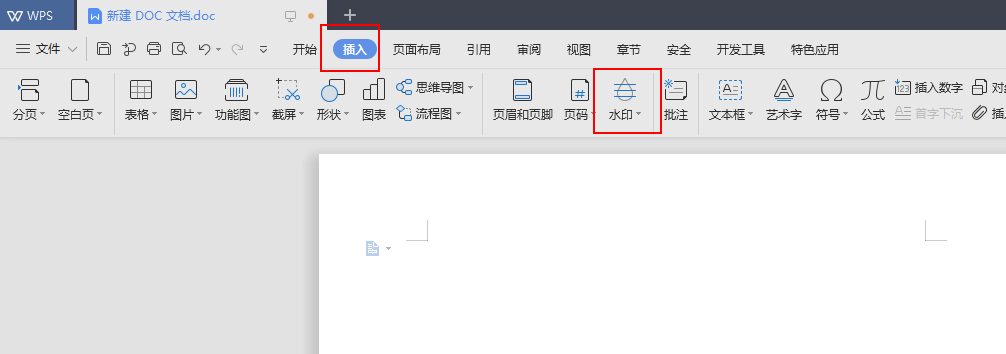
第三步,点击水印按钮后会弹出一个对话框,WPS文字还是比较实用的,也比较人性化,提前已经预设好了一些水印文字,比如“保密”,“绝密”,“严禁复制”“原件”“样本”等等。
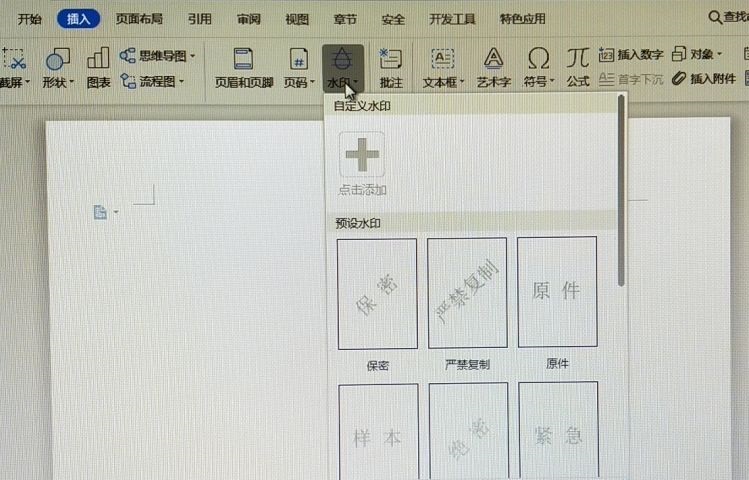
比如我们在预设水印中点击了“保密”项,文档中就直接添加“保密”水印成功了。
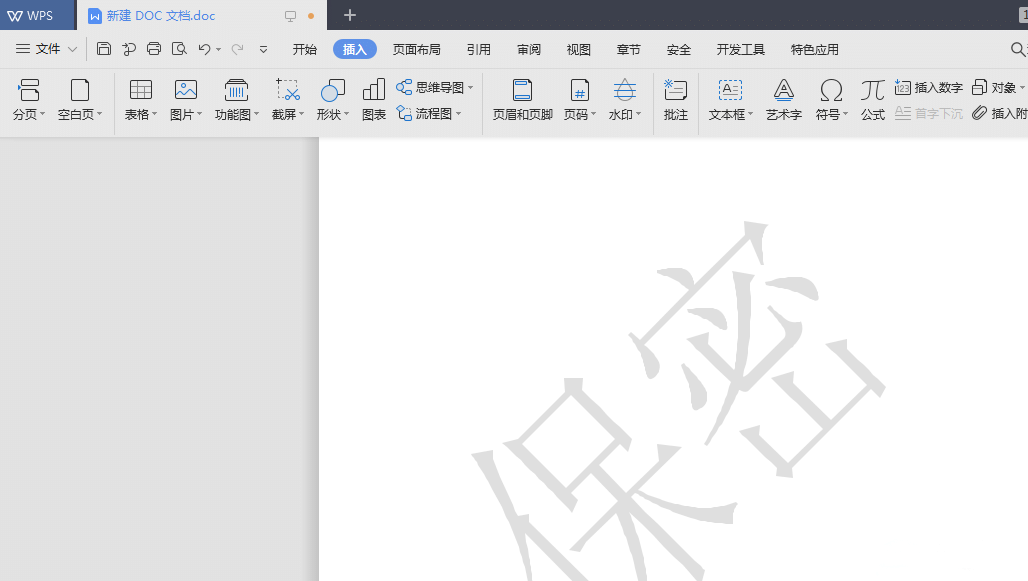
如果要添加自定义水印,点击上方的加号添加或者点击“插入按钮”后,然后会弹出一个对话框,我们可以选择图片水印,也可以选择文字水印,下选择的是添加文字水印,然后设置好字体,字号,颜色,格式等等。
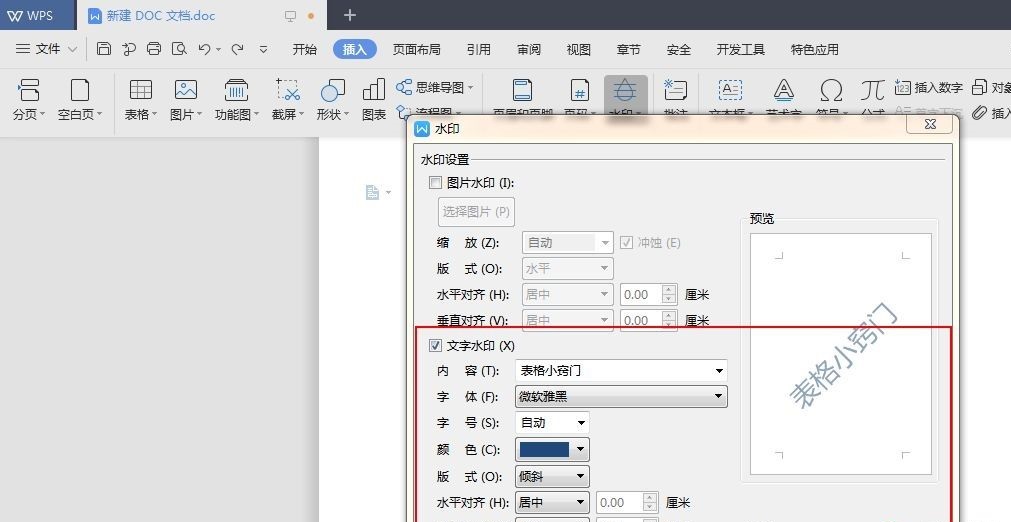
最后点击确定就完成了。
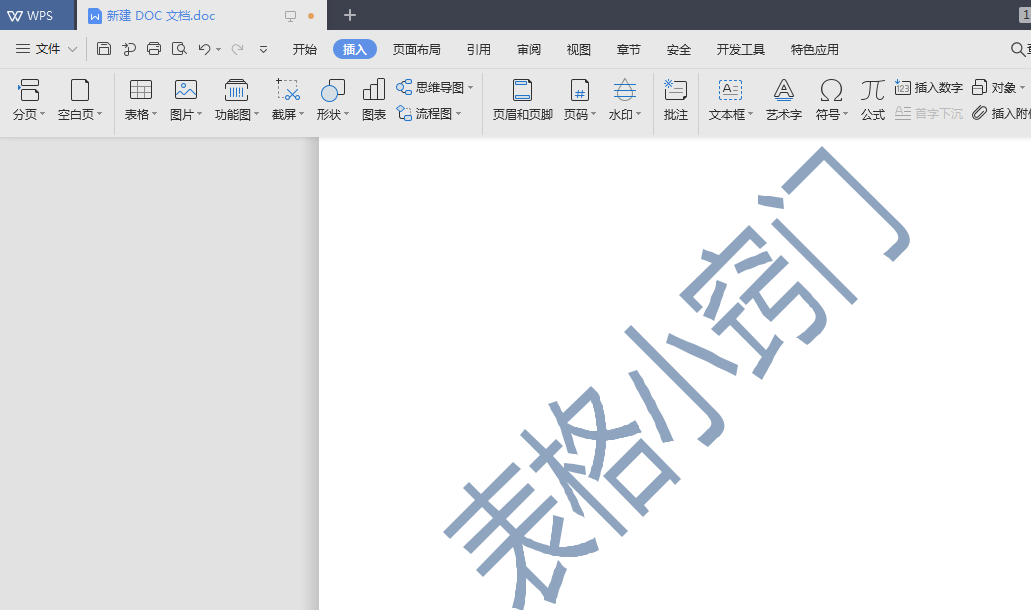
最新推荐
-
miui11透明壁纸怎么设置 小米11设置透明壁纸

miui11透明壁纸怎么设置?通过让自己手机的壁纸显得透明,看起来更有个性,在miui11中,自带了设置透 […]
-
wps的文档怎么设置密码保护 wps文档加密设置密码

wps的文档怎么设置密码保护?wps文档不仅支持用户自由的编辑文本数据,也支持用户对自己隐私进行保护,通过 […]
-
win7开机自动启动软件怎么关 win7系统禁用开机启动项在哪

win7开机自动启动软件怎么关?在电脑使用过程中,用户安装的软件应用都会默认在电脑开机时候自己启动,这就导 […]
-
win11截图保存路径怎么改 win11截图在哪个文件夹
win11截图保存路径怎么改?很多用户都会对想要保存的图片素材进行截图保存,那在win11系统中,截图默认 […]
-
win10桌面图标有防火墙标志怎么办 电脑软件图标有防火墙的小图标怎么去掉

我们的桌面图标总是想要保持美观,但有时候会发现上面多了几个电脑防火墙的标志,变得很丑,那么win10桌面图标有防火墙标志怎么去掉呢。
-
怎么把默认显卡改为独立显卡 win10显卡切换到独显

怎么把默认显卡改为独立显卡?独立显卡的性能优于主板自带的集成显卡,现在许多电脑都配备了双显卡,然而许多用户 […]
热门文章
miui11透明壁纸怎么设置 小米11设置透明壁纸
2wps的文档怎么设置密码保护 wps文档加密设置密码
3win7开机自动启动软件怎么关 win7系统禁用开机启动项在哪
4win11截图保存路径怎么改 win11截图在哪个文件夹
5win10桌面图标有防火墙标志怎么办 电脑软件图标有防火墙的小图标怎么去掉
6怎么把默认显卡改为独立显卡 win10显卡切换到独显
7华硕笔记本怎么设置ssd为第一启动盘 华硕电脑设置固态硬盘为启动盘
8win10锁屏设置幻灯片自动播放不生效怎么解决
9win7与win10如何建立局域网共享 win10 win7局域网互访
10笔记本win7怎么创建wifi win7电脑设置热点共享网络
随机推荐
专题工具排名 更多+





 闽公网安备 35052402000378号
闽公网安备 35052402000378号